Windows 11 컴퓨터에서 정확한 배터리 잔량을 확인하려면 배터리 아이콘 위에 마우스를 올리거나 Battery Flyout과 같은 타사 앱을 사용해야 합니다. Microsoft는 오랜 시간 후 이러한 한계를 마침내 인지하고 개선 작업을 진행하고 있습니다.
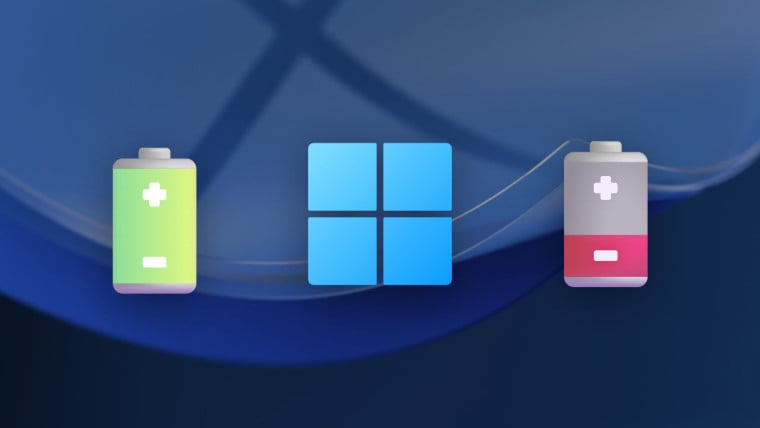
Windows 11이 작업 표시줄에 배터리 백분율을 표시하는 데 점점 더 가까워지고 있습니다.
최신 Windows 11 Dev 빌드에서 사용자들은 업데이트된 배터리 표시기를 포함하여 Microsoft가 추가한 여러 가지 새로운 기능을 발견했습니다. 특히, Microsoft는 운영 체제가 시스템 트레이의 배터리 아이콘 바로 옆에 배터리 잔량을 표시할 수 있도록 허용할 예정입니다.
더 중요한 것은, 사용자의 요구를 충족하기 위해 Microsoft는 배터리 잔량 표시를 켜거나 끌 수 있는 옵션을 제공하여 사용자가 자신의 취향에 맞게 인터페이스를 맞춤 설정할 수 있도록 지원합니다. 현재 Microsoft는 이 업데이트를 공식적으로 발표하지 않았지만, Microsoft 소프트웨어 엔지니어들이 도구를 개선하기 위해 적극적으로 노력하고 있습니다.
Windows 11 배터리 백분율 표시기에 조기에 액세스할 수 있는 도구
이 새로운 기능을 경험하고 싶다면 ViVeTool 앱을 사용하여 배터리 잔량 표시기를 활성화할 수 있습니다. 이를 위해서는 빌드 26120.2992를 실행 중인지 확인해야 합니다. 설정 > 시스템 > 정보 > OS 빌드 에서 버전을 확인할 수 있습니다.
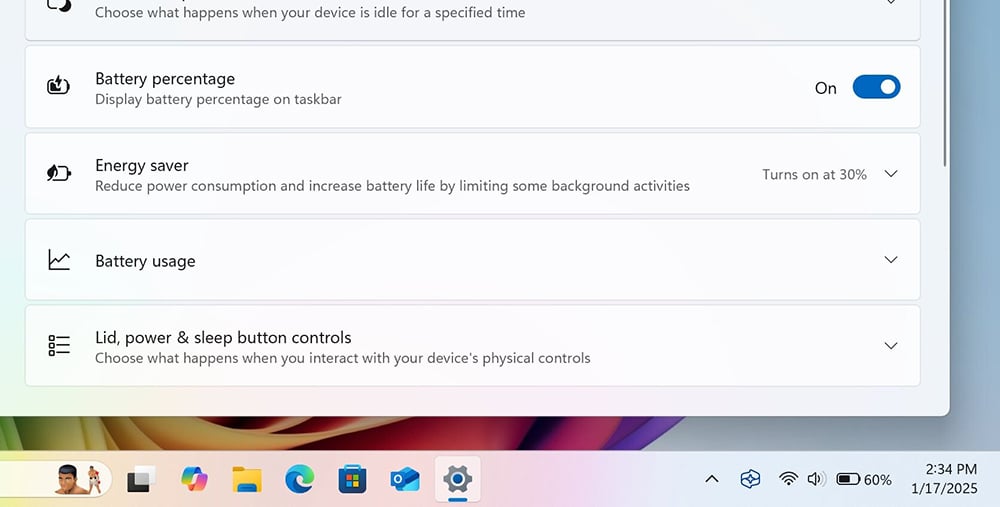
ViVeTool은 사용자가 Windows 11 작업 표시줄에서 배터리 백분율을 쉽게 볼 수 있도록 도와줍니다.
- GitHub에서 ViveTool을 다운로드하고 다음 단계에서 선언을 구현하기에 편리한 위치에 파일의 압축을 풉니다.
- 관리자 권한으로 명령 프롬프트를 엽니다. 여기서 'CD' 명령을 사용하여 ViVeTool 파일이 있는 폴더로 이동합니다. 예를 들어, ViVeTool을 C:\Vive 에 설치했다면 ' CD C:\Vive '를 입력합니다.
- ' vivetool /enable /id:48822452,48433719 ' 명령을 입력하고 Enter를 누릅니다.
- 컴퓨터를 다시 시작하세요. 다시 시작한 후 설정 > 전원 으로 이동하여 배터리 잔량 표시기를 켤 수 있습니다.
[광고_2]
출처: https://thanhnien.vn/thanh-tac-vu-windows-11-cuoi-cung-co-the-hien-thi-phan-tram-pin-185250118120304402.htm







































































































댓글 (0)